Stellarium — це безкоштовний цифровий планетарій з відкритим вихідним кодом. Будь-хто може встановити його та використовувати, щоб дивитися на зірки на небі в режимі реального часу. Він також показує детальну інформацію про планети, місяці і навіть сузір’я. Ось як ви можете використовувати Stellarium, щоб дивитися на зірки на своєму ПК з Linux.

Установка Stellarium на Linux
Stellarium широко підтримується в Linux і працює на всіх операційних системах Linux. Однак програма рідко поставляється попередньо встановлена, тому перш ніж ми розглянемо, як використовувати її, щоб дивитися на зірки, нам потрібно спочатку її встановити.
Щоб встановити програму Stellarium на комп’ютер з Linux, вам знадобиться вікно терміналу. Ви можете відкрити вікно терміналу на робочому столі Linux, натиснувши Ctrl + Alt + T на клавіатурі. Або знайдіть «Термінал» у меню програми та встановіть його таким чином.
Ubuntu
Stellarium чудово працює на Ubuntu Linux. Щоб він працював на вашому комп’ютері Ubuntu Linux, скористайтеся наступним влучна установка команду нижче, щоб встановити програму.
sudo apt install stellarium
Debian
Stellarium працює на Debian, і ви зможете змусити програму працювати на вашому комп’ютері за допомогою вбудованого apt-get менеджер пакетів на вашому комп’ютері. Майте на увазі, що Debian оновлює пакунки набагато повільніше, ніж інші операційні системи Linux, тому ви можете пропустити останні оновлення Stellarium.
sudo apt-get install stellarium
Arch Linux
Програма Stellarium добре підтримується в Arch Linux. Якщо ви хочете, щоб програма працювала на вашому комп’ютері Arch Linux, скористайтеся наступним Pacman команду нижче.
sudo pacman -S stellarium
Fedora
Ті, хто використовує Fedora Linux, можуть встановити програму Stellarium у свою систему, скориставшись наведеними нижче способами dnf встановити команда.
Примітка. Якщо ви користуєтеся версією KDE для Fedora, можливо, на вашому комп’ютері вже встановлено програму.
sudo dnf install stellarium
OpenSUSE
Програма Stellarium доступна у вашій системі OpenSUSE Linux через включені сховища програмного забезпечення. Однак, якщо ви хочете, щоб він працював на вашому комп’ютері, вам потрібно буде виконати наступне установка zypper команда внизу.
sudo zypper install stellarium
Flatpak
Stellarium є в магазині додатків Flathub як Flatpak. Якщо ви хочете встановити програму на свій комп’ютер із магазину Flathub, вам спочатку потрібно налаштувати середовище виконання Flatpak у Linux. Щоб налаштувати час виконання, дотримуйтесь нашого посібника з цього питання.
Після налаштування середовища виконання Flatpak ви зможете встановити програму Stellarium на свій комп’ютер за допомогою двох команд нижче.
flatpak remote-add --if-not-exists flathub https://flathub.org/repo/flathub.flatpakrepo flatpak install flathub org.stellarium.Stellarium
Пакет Snap
Програма Stellarium знаходиться в магазині додатків Snap. Якщо ви хочете, щоб програма працювала на вашому комп’ютері, ви повинні мати середовище виконання пакета Snap. Щоб налаштувати час виконання, дотримуйтесь нашого посібника з цього питання.
Після налаштування середовища виконання Snap у вашій системі можна розпочати встановлення Stellarium. Використання швидке встановлення команду нижче, налаштуйте програму.
sudo snap install stellarium-daily
Як користуватися Stellarium
Stellarium досить простий у використанні навіть для непосвячених. Щоб використовувати його, щоб дивитися на зірки на небі, почніть з відкриття програми. Коли програма відкрита, дотримуйтесь покрокових інструкцій нижче.
Крок 1: За допомогою миші натисніть і утримуйте ліву кнопку. Утримуючи цю кнопку, ви можете перетягувати небо, щоб подивитися на різні об’єкти. Щоб знайти об’єкт (наприклад, планету, місяць чи небо), просто клацніть на ньому мишею.

Крок 2: Після того, як ви вибрали об’єкт на небі, який хочете переглянути в Stellarium, натисніть на панель у нижньому лівому куті. Потім виберіть кнопку паузи. Ви захочете призупинити Stellarium, коли він обертається, і може бути важко зосередитися на чомусь без паузи.
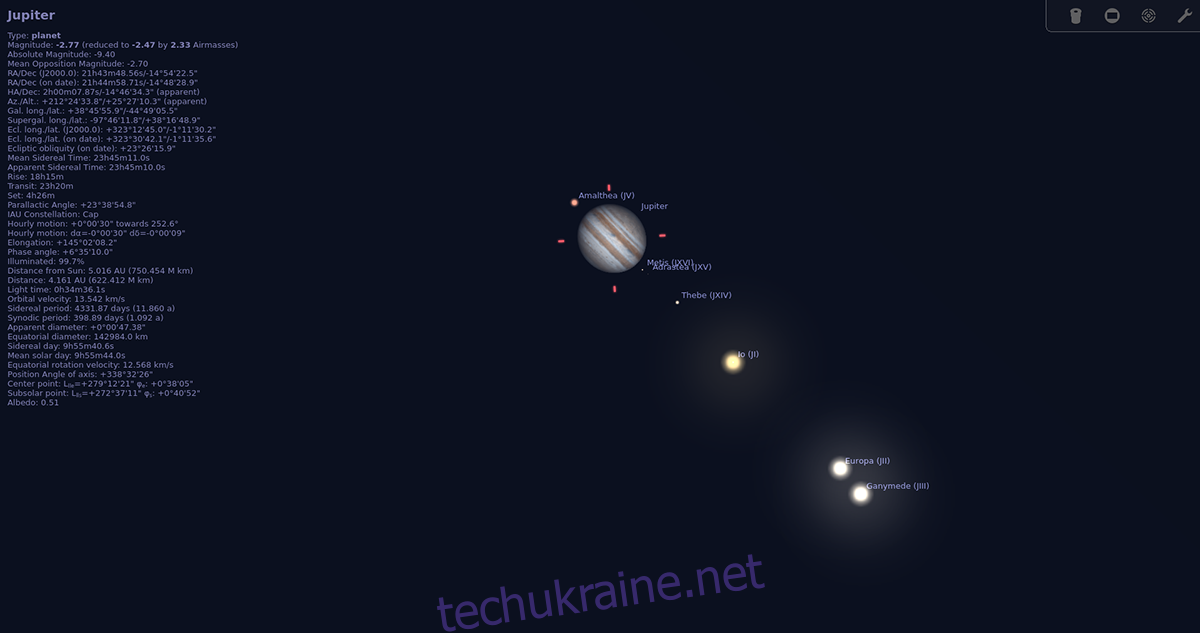
Крок 3: Після призупинення відтворення Stellarium у програмі скористайтеся колесом прокрутки миші, щоб збільшити масштаб об’єкта. Запам’ятати; вам може знадобитися збільшити масштаб, щоб добре роздивитися планети.
Крок 4: Після того, як ви збільшили масштаб об’єкта і він відкриється у повному обсязі, знайдіть кнопку «Небо та параметри перегляду» на лівій бічній панелі та виберіть її. Звідси ви можете перемикати різні параметри перегляду для програми.
Сузір’я
Stellarium відмінно підходить для сузір’їв. Ось як їх можна переглянути. Щоб почати, натисніть на нижній панелі програми. Потім виберіть кнопку «лінії сузір’я». Якщо вибрати його, вам відкриються всі сузір’я на нічному небі.

Вибравши кнопку «Лінії», виберіть мітки «сузір’я», щоб переглянути назви кожного з сузір’їв. Нарешті, клацніть «Мистецтво сузір’їв», якщо ви бажаєте переглянути сузір’я більш візуально.

